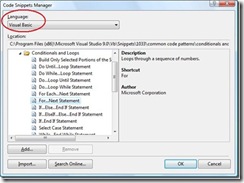今日のワンポイント : コード スニペットを参照して新しいスニペットを追加する方法 - #106
すべてのコード スニペットは、コード スニペット マネージャにあります。[ツール] メニューの [コード スニペット マネージャ] をクリックしてください。既定の一般設定を使用している場合は、Ctrl + K、Ctrl + B を押すとダイアログ ボックスが表示されます。
私が思うに、このダイアログの最も便利な点は、今のスニペットを参照して "ショートカット" が何かを調べ、スニペットをエディタにすばやく挿入できることです (昨日のワンポイントはこちら)。
また、ここでは、スニペットのディレクトリを追加したり、[コード スニペットのインポート] を使って 1 つまたは複数のスニペットを指定したフォルダにインポートすることもできます。
[言語] ボックスに丸を付けたのは、ここを常に見て、参照中のスニペットの種類を確認する必要があるからです。[コード スニペット マネージャ] の [言語] ボックスは MRU、つまり、最後に表示したスニペットのセット (たとえば XML) が次回ダイアログを表示するときにも表示されます。これは、テスト担当者の私には重要な情報です。というのも、私はダイアログを使う前に必ず、前回どこにいたかを確認していたからです。こんなお話をする必要はなかったかもしれませんが、身に付いた癖は何年経ってもなかなか直らないのです。
Technorati タグ : VS2005Tip、VS2008Tip
投稿 : 2007 年 12 月 13 日 (木) 3:00 AM saraford
Sara Ford さんの Web ログ - https://blogs.msdn.com/saraford/archive/2007/12/13/did-you-know-how-to-browse-code-snippets-and-add-new-ones.aspx より。
この翻訳については、Sara Ford さんのご了承を得ています。
Comments
Anonymous
August 31, 2008
PingBack from http://hoursfunnywallpaper.cn/?p=3944Anonymous
August 31, 2008
PingBack from http://informationsfunnywallpaper.cn/?p=3133Anonymous
August 31, 2008
PingBack from http://housesfunnywallpaper.cn/?p=3347Anonymous
August 31, 2008
PingBack from http://www.easycoded.com/visual-basic/%e4%bb%8a%e6%97%a5%e3%81%ae%e3%83%af%e3%83%b3%e3%83%9d%e3%82%a4%e3%83%b3%e3%83%88-%e3%82%b3%e3%83%bc%e3%83%89-%e3%82%b9%e3%83%8b%e3%83%9a%e3%83%83%e3%83%88%e3%82%92%e5%8f%82%e7%85%a7%e3%81%97Anonymous
June 16, 2009
PingBack from http://lowcostcarinsurances.info/story.php?id=5002